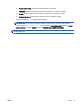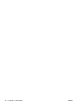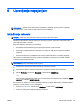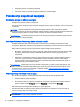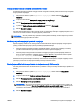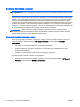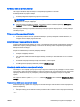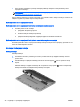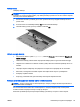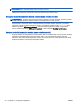Reference Guide - Windows 8
●
Odspojite računalo od vanjskog napajanja.
●
Ako imate model s korisnički zamjenjivom baterijom, izvadite bateriju.
Podešavanje mogućnosti napajanja
Korištenje stanja za uštedu energije
Značajka mirovanja tvornički je omogućena.
Kad je pokrenuto stanje mirovanja, žaruljica napajanja trepće i zaslon je isključen. Vaš se rad sprema
u memoriju.
OPREZ: da biste smanjili rizik od mogućeg smanjenja kvalitete audio i videozapisa, gubitka
funkcionalnosti audio ili videoreprodukcije ili gubitka podataka, nemojte pokretati stanje mirovanja dok
očitavate podatke s diska ili snimate na disk, odnosno na vanjsku memorijsku karticu.
NAPOMENA: ne možete pokrenuti ni jednu vrstu mrežnog povezivanja ni koristiti funkcije računala
dok je računalo u stanju mirovanja.
Intel Smart Response Technology (samo odabrani modeli)
Značajka Intel Rapid Start Technology (RST) na odabranim je modelima po zadanom tvornički
omogućena. Rapid Start Technology omogućuje brzo nastavljanje rada računala nakon neaktivnosti.
Rapid Start Technology upravlja mogućnostima uštede energije prema sljedećem:
●
Mirovanje – Rapid Start Technology omogućuje odabir stanja mirovanja. Da biste izašli iz stanja
mirovanja, pritisnite bilo koju tipku, aktivirajte dodirnu pločicu ili kratko pritisnite gumb za
uključivanje.
●
Hibernacija – Rapid Start Technology pokreće hibernaciju nakon razdoblja neaktivnosti dok je
računalo u stanju mirovanja i radi na baterije ili vanjsko napajanje, odnosno kada baterija
dosegne kritičnu razinu napunjenosti. Nakon pokretanja stanja hibernacije pritisnite gumb za
uključivanje kako biste nastavili s radom.
NAPOMENA: Rapid Start Technology možete onemogućiti u programu Setup Utility (BIOS). Ako
želite mogućnost pokretanja stanja hibernacije, morate omogućiti pokretanje hibernacije od strane
korisnika pomoću mogućnosti napajanja. Pogledajte odjeljak
Omogućavanje i izlaz iz korisnički
pokretane hibernacije na stranici 45.
Pokretanje stanja mirovanja i izlaz iz njega
Dok je računalo uključeno, možete pokrenuti stanje mirovanja na bilo koji sljedeći način:
●
kratkim pritiskom gumba napajanja
●
Na početnom zaslonu pokazivač usmjerite na gornji desni ili donji desni kut zaslona. Kada se
pojave gumbići, kliknite Postavke, pa ikonu Napajanje, a zatim kliknite Mirovanje.
Napustite stanje mirovanja kratkim pritiskom na gumb napajanja.
Kad računalo izađe iz stanja mirovanja, žaruljica napajanja će se uključiti te se vaš rad vraća na
zaslon na mjesto gdje ste prestali s radom.
NAPOMENA: ako ste odredili da prilikom buđenja treba unijeti lozinku, morate unijeti svoju
Windows lozinku prije povratka računala na zaslon.
44 Poglavlje 6 Upravljanje napajanjem HRWW